نحوهی محاسبه حجم فایل یک تصویر در مودهای رنگی مختلف فتوشاپ
همانطور که میدانید، میتوان با استفاده از فتوشاپ، مود رنگی یک تصویر را به یکی از انواع
Grayscale
RGB
Indexed
CMYK
تغییر داد.
و مطمئناً متوجه شدهاید که حجم فایل نهایی در هر یک از این مودها با هم تفاوت است.
آیا میدانید حجم یک عکس در یک مود رنگی چطور محاسبه میشود؟
فرمول کلی محاسبه حجم یک تصویر در یک مود رنگی خاص به صورت زیر است:
Width x Height x M
منظور از Width، طول عکس در واحد Pixels است.
منظور از Height، ارتفاع عکس در واحد پیکسل است.
منظور از M تعداد بایت مورد نیاز برای نگه داشتن یک پیکسل از تصویر بر روی حافظه، در هر مود رنگی است.
این عدد برای Grayscale برابر است با 1
برای RGB برابر است با 3
برای Indexed برابر است با 1
و برای CMYK برابر است با 4
برای تمرین، یک عکس خاص را در فتوشاپ باز کنید و از منوی Image، زیرمنوی Color Mode، مود رنگی آن را به Grayscale تغییر دهید و فایل را با یک نام Save As کنید.
دوباره مود رنگی را به RGB تغییر دهید و دوباره Save As بگیرید.
و برای همه مودهای رنگی این کار را انجام دهید.
در نهایت حجم فایلهای نهایی را با هم مقایسه کنید...
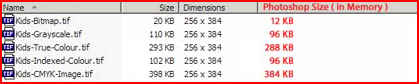
البته پس از اندازهگیری اندازه، متوجه میشوید که اندازهای که ویندوز ارائه میکند، کمی بیشتر از مقداری است که از طریق فرمول به دست میآید.
این مقدار افزوده به خاطر این است که سیستم عامل مقداری فضا برای نگهداری خصوصیات یک فایل نیاز دارد.
هدف اصلی از محاصبه حجمها مقایسه آنها با یکدیگر است.
مثلاً اینکه بدانید یک عکس رنگی با نوع Indexed هم حجم یک عکس خاکستری از نوع Grayscale است، گاهی اوقات مفید خواهد بود...
موفق باشید؛
حمید رضا نیرومند
.
- مطالب مرتبط:
- امکان جذابی به نام Content Aware Scale (تغییر اندازه با توجه به محتوا) در فتوشاپ CS5
- ترفندی در فتوشاپ برای صاف کردن عکسی که کج گرفته شده
- چگونه مشخصات دوربین و دیگر اطلاعات را از روی عکسی که گرفتهایم حذف کنیم؟
- چگونه تصویر بندانگشتی (پیشنمایش) از فایل فتوشاپی (PSD) در ویندوز ببینیم
- ------------
- رفع مشکل فایل CSV در نمایش به صورت ستونی و مشکل در نمایش حروف فارسی
- چگونه یک عکس را در فتوشاپ، برای وب ذخیره کنیم؟ (آموزش save for web در فتوشاپ)
- چگونه تصویر بندانگشتی (پیشنمایش) از فایل فتوشاپی (PSD) در ویندوز ببینیم
- آیا میدانید تفاوت فایل سیستمهای FAT16 و FAT32 و NTFS چیست؟
- بسط چند جمله ای و بسط تابع گویا به کمک استدلال ترکیبیاتی
ارسال سؤال یا نظر
1- همدرد:
بوسیله: , در: Monday, 2011 August 22-کد: 3423
خوب بود. ولی بهتر هم می شد. سعی کنید مبحث پردازش تصاویر دیجیتال را حتما مطالعه فرمایید.
با سپاس فراوان


 English
English العربی
العربی Swedish
Swedish François
François
